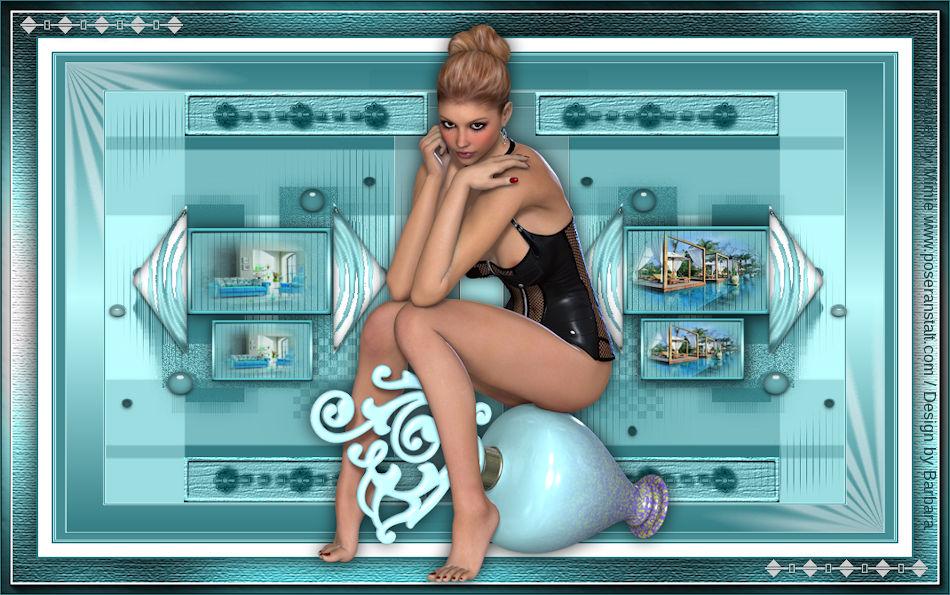Linda
Inge-Lore 21.02.2020
das Copyright der deutschen Übersetzung liegt alleine bei mir,Inge-Lore.
Es ist nicht erlaubt,mein Tutorial zu kopieren oder auf
anderen Seiten zum download anzubieten.
Mein Material habe ich aus diversen Tubengruppen.
Das Copyright des Materials liegt alleine beim jeweiligen Künstler.
Sollte ich ein Copyright verletzt haben,sendet mir bitte eine E-Mail.
Ich danke allen Tubern für das schöne Material,
ohne das es solche schönen Bilder gar nicht geben würde.
Mein besonderer Dank geht an Radyga Design für die schöne Poser.
Ich habe das Tutorial mit PSP 2019 gebastelt,aber es sollte auch mit allen anderen Varianten zu basteln gehen.
Hier werden meine Tutoriale getestet
Filters Unlimited–Distort–Radial ZigZag
Filters Unlimited–Texturize–Wood2
Filters Unlimited–&< Sandflower Specials°v°>–Starmaker
Alien Skin Eye Candy 5 Impact – Glass
Toadie–What are you?
Graphics Plus–Cross Shadow
Textures–Placage de texture
AAA Frames–Foto Frame
meine sind von Radyga Design und du bekommst sie HIER
****************************************************
Vorwort !!
Weil man bei den neuen PSP Versionen nicht mehr so einfach spiegeln kann,
Mach es dir auch einfach und installiere dir die Skripte !!
****************************************************
andernfalls schreibe ich es dazu.
***************************************************
Zum Originaltut
Punkt 1
Doppelklick auf das Preset,es installiert sich alleine.
Such dir aus deinen Tuben eine helle VG und dunkle HG Farbe.
Öffne die Alpha-Datei und minimiere sie.
Öffne ein neues Blatt 950 x 550 Px–mit der HG Farbe füllen.
Neue Ebene–mit der VG Farbe füllen
Ebenen–Maskenebene aus Bild
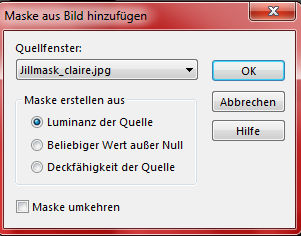
Punkt 2
Einstellen–Schärfe–stark scharfzeichnen
zusammenfassen–Gruppe zusammenfassen
zusammenfassen–nach unten zusammenfassen
Auswahl–Auswahl laden/speichern–Auswahl aus Alpha-Kanal laden
Auswahl *©Cloclo* laden
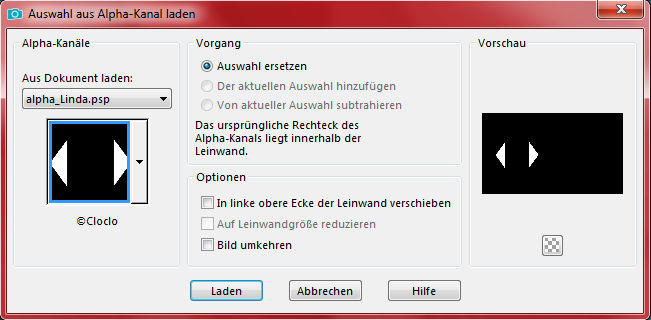
neue Ebene–mit diesem Verlauf füllen
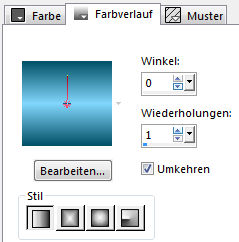
Punkt 3
Filters Unlimited–Distort–Radial ZigZag
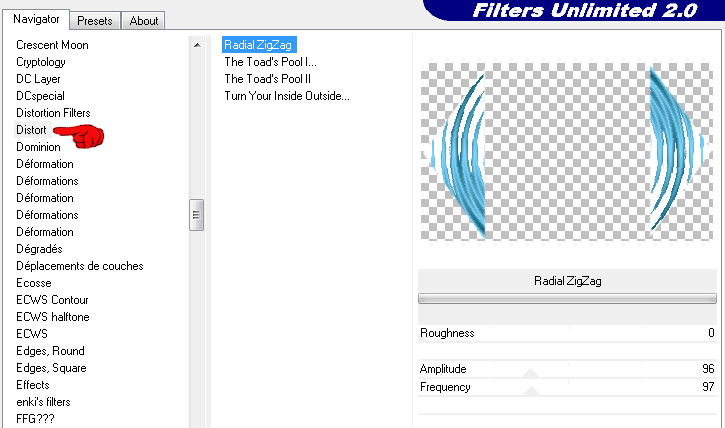
Plugins–Alien Skin Eye Candy 5 Impact – Glass
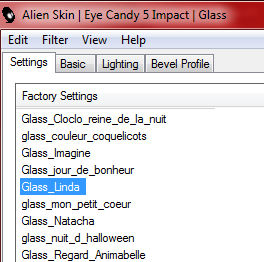
Auswahl aufheben
duplizieren–vertikal spiegeln
geh eine Ebene nach unten
Bildeffekte–Versatz 0 / 27
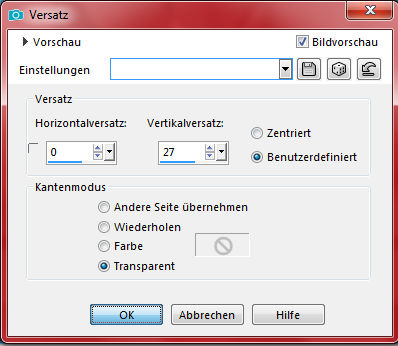
Punkt 4
Geh auf die oberste Ebene
Bildeffekte–Versatz 7 / 27
nach unten zusammenfassen
neue Ebene–Auswahl *©Cloclo1* laden
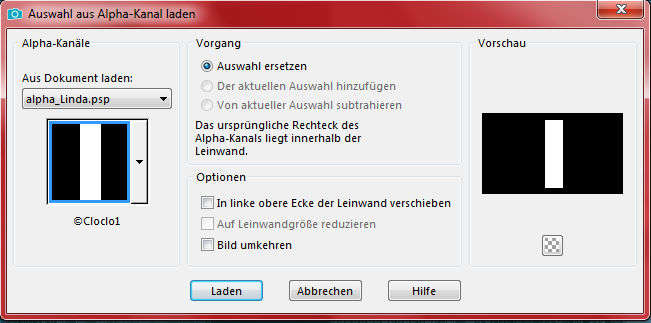
mit dem Verlauf füllen–Auswahl aufheben
Plugins–Toadie–What are you?
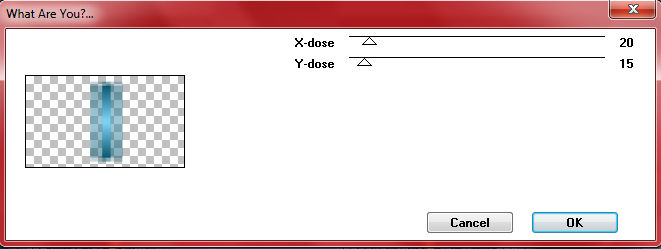
Punkt 5
Kanteneffekte–nachzeichnen
Schlagschatten 1/1/45/0
geh auf Raster 1–Auswahl *©Cloclo2* laden
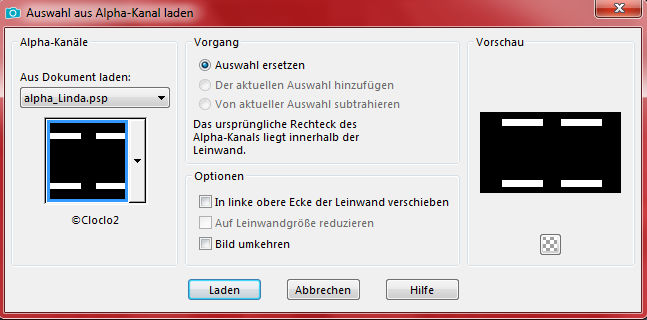
in Ebene umwandeln–an oberster Stelle anordnen
Filters Unlimited–Texturize–Wood2
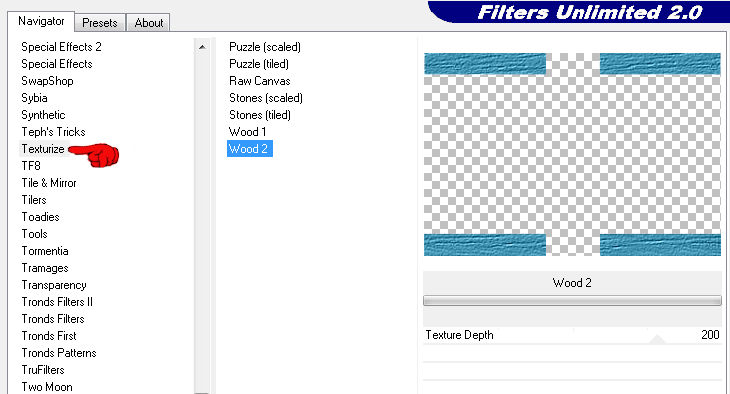
Auswahl–ändern–Auswahlrahmen auswählen

Punkt 6
Effekte–3D Effekte–Innenfase
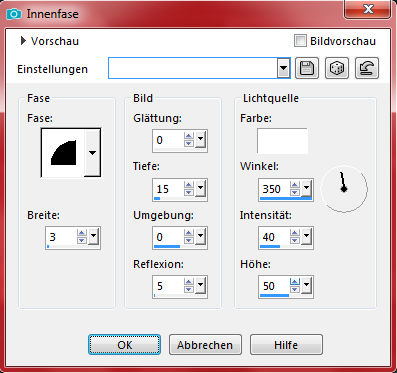
Auswahl aufheben–geh wieder auf Raster 1
Auswahl *©Cloclo3* laden
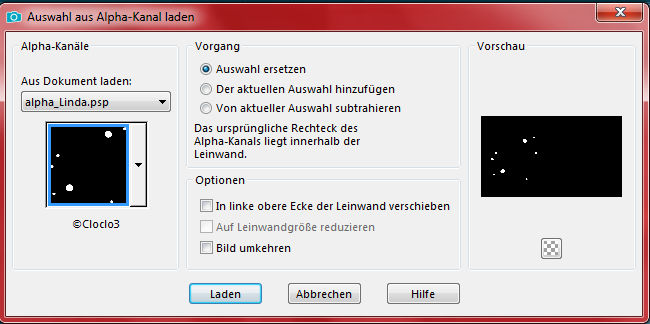
in Ebene umwandeln–mit dem Verlauf füllen
Plugins–Alien Skin Eye Candy 5 Impact – Glass wdh.
Auswahl aufheben–duplizieren–vertikal spiegeln
Punkt 7
Bildeffekte–Versatz 7 / 0
zusammenfassen–nach unten zusammenfassen
geh wieder auf Raster 1–Auswahl *©Cloclo4* laden
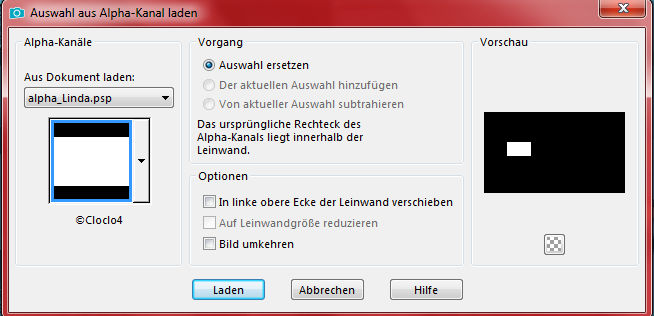
in Ebene umwandeln–kopiere dein erstes Hintergrundbild
in die Auswahl einfügen
Auswahl ändern–Auswahlrahmen auswählen wdh.
neue Ebene–mit dem Verlauf füllen
Punkt 8
Effekte–3D Effekte–Innenfase wdh.
Auswahl aufheben–nach unten zusammenfassen
Ebene duplizieren–verkleinern auf 70%
Bildeffekte–Versatz -70 / -80
nach unten zusammenfassen
Schlagschatten 0/0/80/25
Punkt 9
Geh wieder auf Raster 1–Auswahl *©Cloclo5* laden
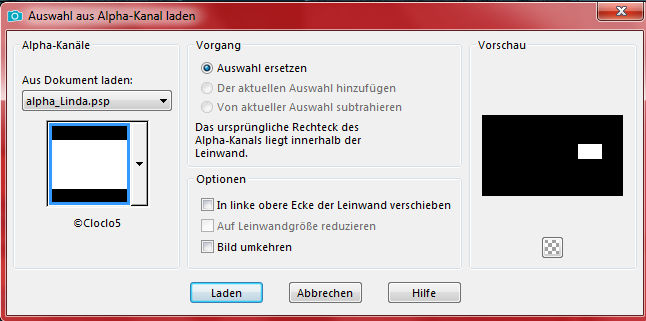
in Ebene umwandeln–kopiere dein zweites Hintergrundbild
einfügen in die Auswahl–scharfzeichnen
Auswahlrahmen auswahlen–neue Ebene–mit Verlauf füllen
Innenfase wdh.–Auswahl aufheben–nach unten zusammenfassen
Ebene duplizieren–verkleinern auf 70%
Punkt 10
Bildeffekte–Versatz 70 / -80
nach unten zusammenfassen–Schlagschatten wdh.
geh wieder auf Raster 1–Auswahl *©Cloclo6* laden
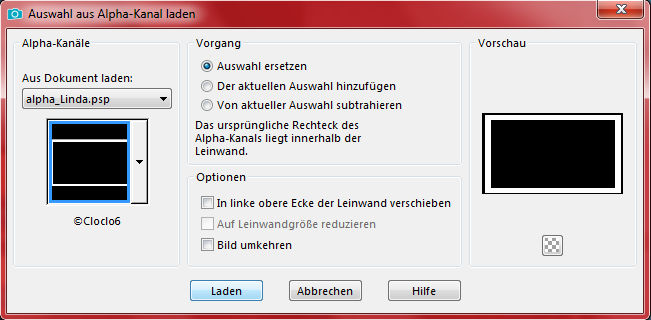
in Ebene umwandeln–mit dem Verlauf füllen
Filters Unlimited–&< Sandflower Specials°v°>–Starmaker
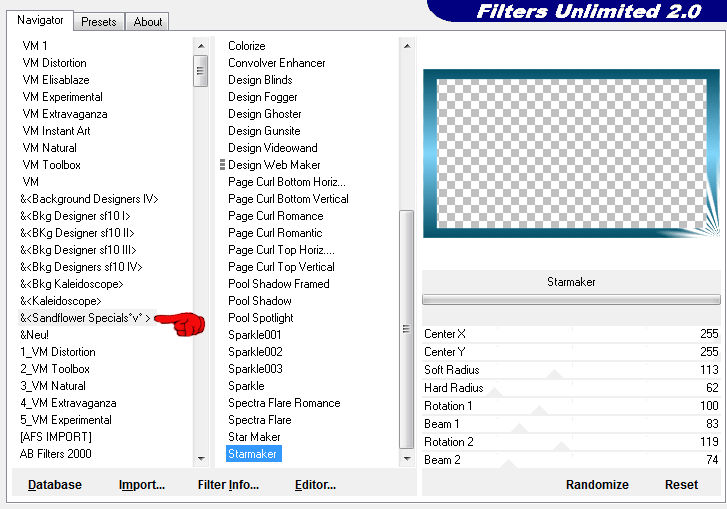
Auswahl aufheben–duplizieren
vertikal und horizontal spiegeln–Deckkraft 50%
nach unten zusammenfassen
Punkt 11
Geh auf die oberste Ebene–Auswahl *©Cloclo7* laden
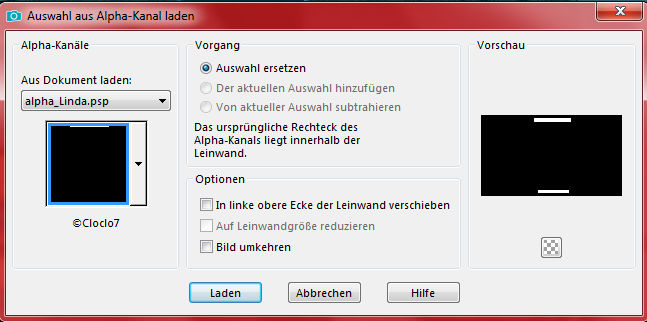
neue Ebene–mit dem Verlauf füllen–Auswahl aufheben
kopiere *deco Cloclo1*–einfügen auf dein Bild
Mischmodus Luminanz (V)–Schlagschatten 2/2/80/5
Rand hinzufügen–2 Px HG Farbe
Rand hinzufügen–15 Px weiß
Rand hinzufügen–2 Px HG Farbe
Punkt 12
Auswahl alles
Rand hinzufügen–40 Px weiß
Auswahl umkehren–mit dem Verlauf füllen
Plugins–Graphics Plus–Cross Shadow Standard
Plugins–Textures–Placage de texture
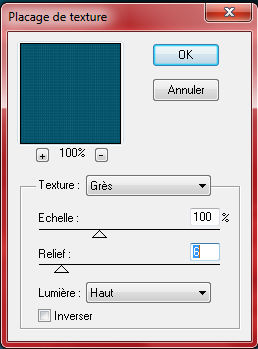
Plugins–AAA Frames–Foto Frame
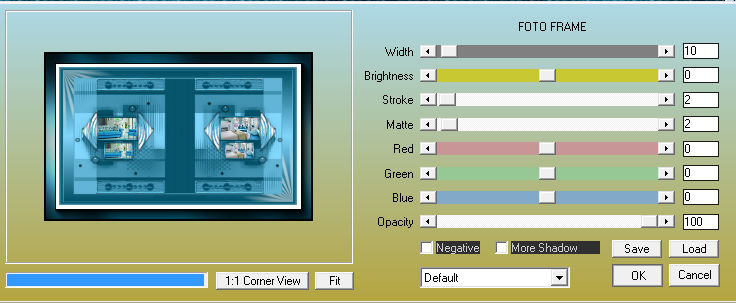
Auswahl umkehren
Schlagschatten 0/0/100/40
Auswahl aufheben
Punkt 13
Kopiere *deco Cloclo*–einfügen auf dein Bild
kopiere deine Personentube–einfügen auf dein Bild
passe die Größe an–scharfzeichnen
Schlagschatten 0/0/80/30
Rand hinzufügen–1 px HG Farbe
verkleinere dein Bild auf 950 Px Breite
evtl.scharfzeichnen–WZ und Copyright aufs Bild setzen
zusammenfassen und als jpg speichern.